Philips HDD084/00 User Manual Page 1
Browse online or download User Manual for MP3/MP4 players Philips HDD084/00. Philips Mikro jukebox HDD084/00 Používateľská príručka
- Page / 40
- Table of contents
- BOOKMARKS




- ÛÍÓ‚Ó‰ÒÚ‚Ó ÔÓθÁÓ‚‡ÚÂÎfl 1
- ÂÁ¯ÂÈÚ›‰ÈÔ ¯Ú‹Û˘ 1
- Vítame Vás 4
- Prehľad ovládačov a pripojení 6
- Režim hudba 7
- Základná ponuka 7
- Ovládanie 7
- Hľadanie požadovanej hudby 8
- Prehrávanie (aj záznamov) 10
- RnBcie prehrávania 11
- Režim Rádio*** 13
- Nahrávanie hlasu 14
- PREHRÁVANIE NAHRÁVOK 15
- PRISPÔSOBENIE NASTAVENIA 16
- Windows Media Player 9 18
- O programe Device Manager 18
- Správcu zariadení 18
- (do knižnice) 19
- Windows Media Player 10 26
- Aktualizácie 34
- Aktualizácia firmvéru 34
- Reparation av enhet 35
- Riešenie problémov 36
- Bezpečnosť a údržba 37
- Important 38
- Ochrana životného prostredia 38
- Likvidácia tohto produktu 38
- Technické údaje 39
- Printed in China 40
Summary of Contents
brugermanualkäyttöoppaita | uživatelské příručky | felhasználói útmutatókinstrukcje obsługi | používateľské príručka |ÛÍÓ‚Ó‰ÒÚ‚Ó ÔÓθÁÓ‚‡ÚÂÎflÂÁ¯ÂÈÚ›‰
7Prehrávanie (aj záznamov)Tlačidlá 2;, 3, 4, J(, § sú multiRnBčné. Fungujú podľa toho, akým spôsobom ich stlačíte: stlačiť alebo stlačiť a podržať. Po
8Náhodne Zapnutý VypnutýOpakovať Vypnutý ZapnutýRežim prehrávania Náhodne OpakovaťRnBcie prehrávaniaRežim prehrávaniaPrehrávač môžete nastaviť tak, ab
9RnBcie prehrávaniaEkvalizérMôžete nastaviť, aby zariadenie prehrávalo hudobné skladby s rôznymi EQ (ekvalizérmi).Zmena ekvalizérov1 V základnej ponuk
10Režim Rádio***Ak chcete zapnúť FM rádio, vyberte najprv oblasť, v ktorej sa nachádzate***1 K zariadeniu pripojte slúchadlá. Do režimu nastavení sa d
11Nahrávanie hlasuPríprava nahrávania nahrávok1 Z kmeňovej ponuky vyberte položku SETTINGS, aby ste vstúpili do režimu Nastavenie.2 Vyberte SETTINGS (
12PREHRÁVANIE NAHRÁVOKVaše nahrávky môžete nájsť v knižnici NAHRÁVOK.Vyhľadávanie požadovanej nahrávky1 Z kmeňovej ponuky vyberte položku RECORDING (N
13PRISPÔSOBENIE NASTAVENIA1 Z kmeňovej ponuky vyberte položku SETTINGS, aby ste vstúpili do režimu Nastavenie.2 Na výber nasledujúcich možností použit
14Používanie prehrávača na ukladanie a prenášaniedátových súborovVáš prehrávač môžete použiť na ukladanie a prenášanie dátových súborov tak, že skopír
15O programe Windows Media PlayerS týmto oceneným softvérom môžete jednoducho konvertovať vaše CD disky do formátu MP3,spravovať svoju zbierku digitál
16Vyhľadať a pridať skladby zo všetkých diskov (do knižnice)Prejdite na kartu Knižnica médií a dostanete sa do Knižnice médií. Kliknite na Pridať.1V
IOBSAH Vítame VásO novom produkte ...
17Zaslať skladby a zoznamy skladieb na vaše zariadenieže kliknete na kartu Kopírovať na disk CD alebo Device.1Na table Kopírovaná hudba kliknite na zo
18Na table Hudba na zariadení (vľavo) kliknite na zariadenie, na ktoré chcete položkykopírovať. Napr. Philips GoGear / Philips. Zrušte začiarknutie po
19Spôsobom pridajte stopu do zoznamu skladiebKliknite na položku a vyznačte ju.1Kliknite pravým tlačidlom na položku a vyberte Pridať do zoznamu sklad
20Kliknite na položku a vyznačte ju.1Kliknite pravým tlačidlom a vyberte Vymazať z knižnice, čím sa položka vymaže.2TIPStlačením a podržaním tlačidla
21Editácia informácií o track (skladbe)Kliknite na track (skladbu), ktorej informácie chcete upravovať.1Kliknite pravým tlačidlom a vyberte Úpravy.2Kl
22Vyhľadávanie Tracks (skladieb) alebo Playlists (zoznamov)Napíšte hľadaný reťazec znakov do vyhľadávacieho políčka.1Kliknutím na Find Now začnete vyh
23Windows Media Player 10Pripojte vaše zariadenie k počítaču pomocou dodaného USB kábla. Oznam o USB pripojení sa automaticky zobrazí.1Spustenie prog
24Vyhľadať a pridať skladby zo všetkých diskov (do knižnice)Prejdite do ponuky Subor. Kliknite na Pridať do knižnice ...> Prehľadávať počítač.1V d
25Na table Kopírovaná hudba kliknite na zoznam, kategóriu, alebo na inú položku, ktorúchcete kopírovať. Zrušte začiarknutie políčok vedľa skladieb, kt
26Kliknite na tlačidlo Spustiť synchronizáciu .4TIPĎalšie podrobnosti o prenose hudby na WMP 10 nájdete v časti Pomocník programuWindows Media Player
IIAktualizovať a obnovovať prostredníctvom Správcu zariadeníAktualizácie...
27Spôsobom pridajte stopu do zoznamu skladiebKliknite na položku a vyznačte ju.1Kliknite pravým tlačidlom na položku a vyberte Pridať do > Ďalší zo
28Kliknite na položku a vyznačte ju.1Kliknite pravým tlačidlom a vyberte Vymazať, čím sa položka vymaže.2TIPStlačením a podržaním tlačidla <Ctrl>
29Editácia informácií o track (skladbe)Kliknite na track (skladbu), ktorej informácie chcete upravovať.1Kliknite pravým tlačidlom a vyberte Úpravy.2Kl
30Vyhľadávanie Tracks (skladieb) alebo Playlists (zoznamov)Napíšte hľadaný reťazec znakov do vyhľadávacieho políčka.1Kliknutím na Search začnete vyhľa
31AktualizácieSme presvedčení, že z toho výrobku budete mať radosť veľmi dlho. Aby ste dosiahli ten najlepšívýkon, odporúčame vám pravidelne kontrolov
32Reparation av enhet1 Pripojte vaše zariadenie k počítaču (tak napájané dodaným adaptérom striedavého prúdu).2 Spustite Správcu zariadení cez ponuku
33Zasekne sa Stlačte a podržte tlačidlo [VOLUME +] a 2; súčasne.Zariadenie sa zresetuje.Nedá sa zapnúť Prehrávač nabíjajte.V prípade chyby zariadenia
34Bezpečnosť a údržbaÚdržbaAby sa zabránilo poškodeniu alebo poruche:– Nevystavujte nadmernému teplu spôsobenému vykurovacími zariadeniami alebo pria
35Informácie o autorských právach– Všetky obchodné alebo ochranné známky patria ich príslušným vlastníkom.– Vo Veľkej Británii a v určitých krajin
36Technické údajeNapájací zdroj Nabíjateľná lítium-polymérová batéria 610mAhnapájací adaptér pre rôzne napätia: 4 hodiny úplné nabíjanie; 1 hodina rýc
1Vítame VásO novom produkteS novozakúpeným produktom si môžete vychutnať nasledujúce:- prehrávanie formátu MP3 a WMA (pozrite si časť HUDOBNÝ REŽIM)-
Specifications are subject to change without notice.Trademarks are the property of Koninklijke Philips Electronics N.V. or their respective owners2005
2Indikátor úrovne nabitia batérieNa displeji môžete vidieť približnú úroveň napätia v batériách.Batéria je plne nabitáBatéria je nabitá na dve tretiny
3Prehľad ovládačov a pripojení1 Konektor kábla USB2 p Konektor pre slúchadlá3 5V DC Prípojka nabíjania4 HOLD posuvník Na zablokovanie stlačenia tlačid
4Režim hudbaDo vášho zariadenia sme nahrali niekoľko hudobných skladieb, aby ste si mohli rýchlo vychut-nať hudobný zážitok. Vašu zbierku digitálnej h
5Hľadanie požadovanej hudby1 Ak chcete spustiť hudobný režim, v základnej ponuke vyberte položku MUSIC. Po vstupe do hudobného režimu môžete vyhľadáv
6Ako dostať digitálnu hudbu do prehrávačaAk chcete na svojom prehrávači pomocou aplikácie Windows Media Player prehrávať súboryMP3 alebo WMA, musíte n
More documents for MP3/MP4 players Philips HDD084/00

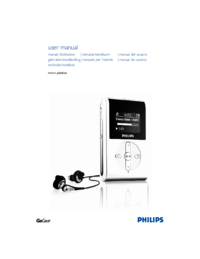

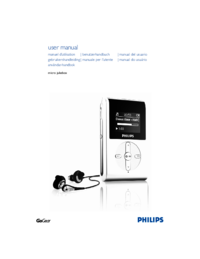
 (21 pages)
(21 pages) (14 pages)
(14 pages) (21 pages)
(21 pages) (34 pages)
(34 pages) (47 pages)
(47 pages)







Comments to this Manuals